Ψηφιοποίηση των DVD σας: 6 τρόποι για να μετατρέψετε DVD σε MP4 σε Mac
Είστε ένας από αυτούς που αγαπούν τόσο πολύ τα DVD, οπότε τώρα θέλετε να ελευθερώσετε αυτά τα ράφια αποθήκευσης ή ίσως θέλετε να διατηρήσετε τις αγαπημένες σας ταινίες DVD στο Mac σας. Ανεξάρτητα από τον λόγο, η ανάγκη μετατροπής DVD σε MP4 σε Mac αλλάζει το παιχνίδι! Ποιοι τρόποι υπάρχουν για να βοηθήσετε στην επίτευξη αυτής της μετατροπής; Σήμερα, θα χαρείτε να μάθετε τους επτά τρόπους μετατροπής DVD σε MP4 σε Mac, ο καθένας με τη μοναδική του προσέγγιση. Πάρτε αυτούς τους δίσκους τώρα!
Λίστα οδηγών
Τρόπος 1. Ο καλύτερος τρόπος για να μετατρέψετε DVD σε MP4 με υψηλή ποιότητα Τρόπος 2. VLC - Μετατροπή DVD σε MP4 και άλλες μορφές Τρόπος 3. Χειρόφρενο - Απολαύστε τη μετατροπή και την προσαρμογή ρυθμίσεων Τρόπος 4. DumboFab DVD Ripper - Μετατρέψτε γρήγορα το DVD σε MP4 Τρόπος 5. DVDFab DVD Ripper - Αντιγραφή όλων των ειδών DVD σε MP4 Τρόπος 6. MacX DVD Ripper - Δωρεάν τρόπος μετατροπής DVD σε MP4Τρόπος 1. Ο καλύτερος τρόπος για να μετατρέψετε DVD σε MP4 με υψηλή ποιότητα
Αναζητάτε έναν γρήγορο και αξιόπιστο τρόπο μετατροπής DVD σε MP4 στο Mac σας; Σταματήστε την αναζήτηση τώρα, καθώς 4Easysoft Mac DVD Ripper είναι εδώ για να παρέχει. Αυτό το φιλικό προς το χρήστη λογισμικό εξασφαλίζει μια ομαλή εμπειρία, ενώ διατηρεί ανέπαφη την αρχική ποιότητα του DVD. Ανεξάρτητα από τον τύπο DVD που διαθέτετε, αυτός ο επαγγελματίας Ripper μπορεί να το διαβάσει, να το αναλύσει και να το μετατρέψει στην επιθυμητή μορφή από περισσότερες από εκατό διαθέσιμες επιλογές. Επίσης, χρησιμοποιώντας την προηγμένη τεχνολογία επιτάχυνσής του, μπορείτε να μετατρέψετε όλες τις συλλογές DVD με εντυπωσιακή ταχύτητα 30 φορές μεγαλύτερη, ώστε να απολαμβάνετε τις ταινίες σας αμέσως.

Απολαύστε γρήγορες ταχύτητες μετατροπής DVD σε MP4 χωρίς απώλεια ποιότητας.
Εκτός από το MP4, διατίθενται διάφορες μορφές εξόδου, όπως MOV, AVI κ.λπ.
Προσαρμόστε παραμέτρους όπως η ποιότητα, ο ρυθμός μετάδοσης bit, η ανάλυση και άλλα ανάλογα με τις ανάγκες σας.
Εξοικονομήστε χρόνο και προσπάθεια μετατρέποντας πολλαπλά DVD σε MP4 ταυτόχρονα.
100% Secure
100% Secure
Βήμα 1Εκκινήστε το 4Easysoft Mac DVD Ripper στην οθόνη του Mac σας. Μόλις ανοίξει, ανεβάστε το DVD σας κάνοντας κλικ στο κουμπί "Φόρτωση DVD" και επιλέγοντας "Φόρτωση δίσκου". Βεβαιωθείτε ότι ο δίσκος σας βρίσκεται ήδη μέσα στη μονάδα.

Βήμα 2Προχωρήστε στην επιλογή των επιθυμητών τίτλων που θέλετε να μετατρέψετε. Μόλις δείτε όλους τους κύριους τίτλους, κάντε κλικ στο κουμπί "Πλήρης λίστα τίτλων" και, στη συνέχεια, επιλέξτε τα πλαίσια των επιλεγμένων τίτλων. κάντε κλικ στο κουμπί "OK" για να επαληθεύσετε τις επιλογές σας.

Βήμα 3Στη συνέχεια, μεταβείτε στο μενού "Rip All to" για να επιλέξετε τη μορφή "MP4" από την ενότητα "Video". Για να τροποποιήσετε τυχόν σημαντικές ρυθμίσεις, απλώς κάντε κλικ στο κουμπί "Προσαρμοσμένο προφίλ" δίπλα στη μορφή που επιλέξατε.

Βήμα 4Επιτέλους, ήρθε η ώρα τώρα να επιστρέψετε στην αρχική οθόνη για να ελέγξετε επιλεγμένα κομμάτια και υπότιτλους και να ορίσετε το φάκελο προορισμού και το όνομα του αρχείου σας. Ξεκινήστε τη μετατροπή κάνοντας κλικ στο κουμπί "Rip All".

Τρόπος 2. VLC - Μετατροπή DVD σε MP4 και άλλες μορφές
Γνωρίζετε το VLC ως πρόγραμμα αναπαραγωγής πολυμέσων που αναπαράγει σχεδόν όλες τις μορφές βίντεο και ήχου. Γνωρίζατε ότι μπορεί να σας βοηθήσει να μετατρέψετε DVD σε MP4 σε Mac; Ωστόσο, δεδομένου ότι πρόκειται για πρόγραμμα αναπαραγωγής πολυμέσων, οι επιλογές του μπορεί να μην είναι τόσο έξυπνες όσο αυτές ενός άλλου αποκλειστικού μετατροπέα. το ίδιο ισχύει και για τα εργαλεία επεξεργασίας του. Αλλά αν θέλετε μόνο μια εύκολη μετατροπή χωρίς εκτενή επεξεργασία, ακολουθήστε τα παρακάτω βήματα.
Βήμα 1Αφού τοποθετήσετε το δίσκο σας στη μονάδα, εκκινήστε το VLC. Από τη γραμμή μενού, επιλέξτε "Αρχείο" και μετά επιλέξτε "Άνοιγμα δίσκου".
Βήμα 2Στη συνέχεια, μεταβείτε στην καρτέλα "Δίσκος", όπου πρέπει να εισαγάγετε τον δίσκο που έχετε τοποθετήσει κάνοντας κλικ στο "Άνοιγμα φακέλου VIDEO_TS / BDMV". Κάντε κλικ στο "Απενεργοποίηση μενού DVD" αμέσως μετά. Στη συνέχεια, βεβαιωθείτε ότι έχετε επιλέξει το πλαίσιο "Έξοδος ροής". κάντε κλικ στο κουμπί "Ρυθμίσεις" για να προχωρήσετε.
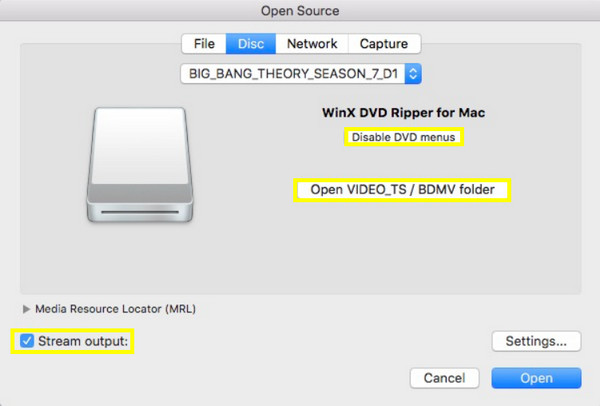
Βήμα 3Εδώ, μπορείτε να επιλέξετε μια διαδρομή προορισμού από το κουμπί "Browse" και να επιλέξετε "MP4" ως μορφή στο πεδίο "Encapsulation Method". Μόλις τελειώσετε, κάντε κλικ στο κουμπί "OK" για να ξεκινήσει η μετατροπή DVD σε MP4 σε Mac.
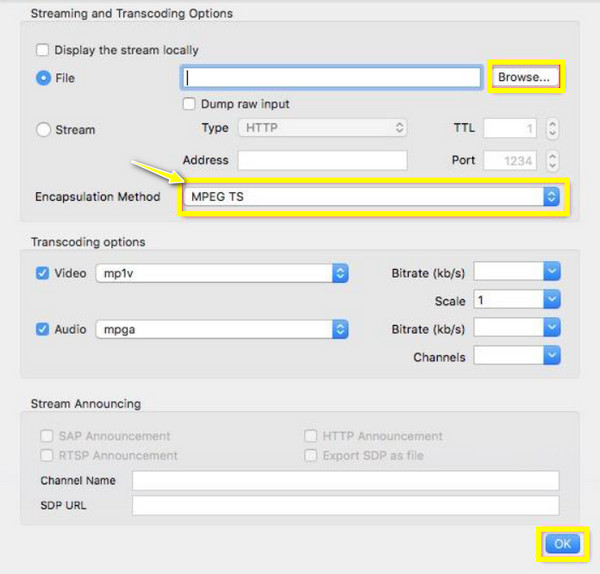
Τρόπος 3. Χειρόφρενο - Απολαύστε τη μετατροπή και την προσαρμογή ρυθμίσεων
Δεν θα χάσετε ποτέ το Handbrake σε καμία λίστα μετατροπέων! Αυτό το πρόγραμμα βοηθά στη μετατροπή αρχείων σε μορφές MP4, MKV ή WebM, με πολλές ρυθμιζόμενες παραμέτρους εξόδου, ρυθμίσεις κωδικοποίησης και πολλά άλλα που δεν έχουν άλλα εργαλεία. Ενώ μπορεί να μετατρέψει DVD σε MP4 σε Mac, μπορεί να αποτύχεις με DVD με προστασία αντιγραφής και η διεπαφή του μπορεί επίσης να είναι πολύπλοκη σε σύγκριση με άλλα απλά εργαλεία. Αλλά αν δεν είναι πρόβλημα, δείτε πώς μπορείτε να επιτύχετε τη μετατροπή παρακάτω:
Βήμα 1Τοποθετήστε το δίσκο σας μέσα στη μονάδα. Ξεκινήστε το Handbrake στην οθόνη σας και, στη συνέχεια, κάντε κλικ στο κουμπί "Open Source" για να εισαγάγετε τον δίσκο προορισμού. Πρέπει να επιλέξετε τίτλους και κεφάλαια εάν θέλετε, καθώς το Handbrake θα διαβάσει αυτόματα τον μεγαλύτερο τίτλο για αντιγραφή.
Βήμα 2Μετά από αυτό, επιλέξτε "MP4" στο αναπτυσσόμενο μενού "Μορφή" από την καρτέλα "Σύνοψη" και αλλάξτε τις ρυθμίσεις εξόδου από τις άλλες καρτέλες. Μόλις τελειώσετε, καθορίστε μια διαδρομή και κάντε κλικ στο κουμπί "Έναρξη" παραπάνω για να ξεκινήσετε τη μετατροπή DVD σε MP4 σε Mac.
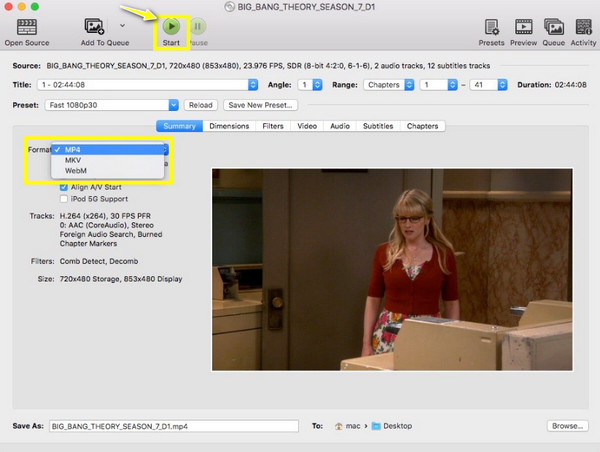
Τρόπος 4. DumboFab DVD Ripper - Μετατρέψτε γρήγορα το DVD σε MP4
Θέλετε να ολοκληρώσετε έργα για τα DVD και το Blu-ray σας σε ένα μέρος; Το DumboFab DVD Ripper είναι η απάντηση! Εκτός από το γεγονός ότι μπορεί να μετατρέψει απρόσκοπτα DVD σε MP4 σε Mac, θεωρείται καλά για την εξαιρετικά γρήγορη ταχύτητά του, βοηθώντας σας να έχετε αποτελέσματα σε ελάχιστο χρόνο. Ωστόσο, δεν έχει τόσες ρυθμιζόμενες ρυθμίσεις όπως άλλες, επομένως είναι ιδανικό για όσους θέλουν μια πιο απλή διαδικασία.
Βήμα 1Αφού ανοίξετε το DumboFab στην οθόνη και τοποθετήσετε το δίσκο στη μονάδα, ξεκινήστε με το κουμπί "Προσθήκη DVD" παραπάνω για να ανεβάσετε την πηγή DVD.
Βήμα 2Στη συνέχεια, πατήστε τη γραμμή "Μορφοποίηση" για να επιλέξετε ένα προφίλ συσκευής από τη διαθέσιμη λίστα. Μπορείτε να σύρετε στο παράθυρο "Ρυθμίσεις προφίλ" για να αλλάξετε παραμέτρους και να προσαρμόσετε τα εφέ βίντεο.
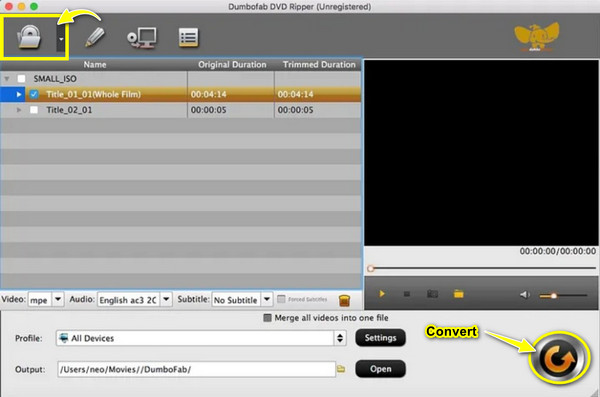
Βήμα 3Επιστρέφοντας στην αρχική σελίδα, καθορίστε τον προορισμό για αποθήκευση της εξόδου MP4. Μόλις τελειώσετε, κάντε κλικ στο κουμπί "Μετατροπή".
Τρόπος 5. DVDFab DVD Ripper - Αντιγραφή όλων των ειδών DVD σε MP4
Ακολουθεί ένα ελαφρύ αλλά ισχυρό εργαλείο για τη μετατροπή DVD σε MP4 σε Mac— αυτό είναι το DVDFab DVD Ripper για Mac. Εκτός από όλα τα είδη DVD, καλύπτει αρχεία ή φακέλους ISO, ακόμη και αυτούς τους προστατευμένους που μπορούν να μετατραπούν σε περισσότερες από χίλιες μορφές. Σας επιτρέπει επίσης να εξατομικεύσετε το βίντεό σας στο DVD πριν ολοκληρώσετε τη διαδικασία αντιγραφής, αλλά εδώ είναι ένα πρόβλημα που άλλοι δεν παρέχουν: είναι μια επί πληρωμή λύση. Έτσι, εάν είστε πρόθυμοι να επενδύσετε σε ένα ισχυρό εργαλείο, το DVDFab μπορεί να είναι η τέλεια επιλογή.
Βήμα 1Εκκινήστε το DVDFab και τοποθετήστε τον δίσκο που θέλετε στη μονάδα δίσκου. Στην οθόνη του προγράμματος, κάντε κλικ στο κουμπί "Προσθήκη" για να φορτώσετε την πηγή DVD. Επιλέξτε τον επιθυμητό τίτλο, κεφάλαιο, υπότιτλο και πολλά άλλα για αντιγραφή.
Βήμα 2Μεταβείτε στην επιλογή "Επιλογή άλλου προφίλ" για να επιλέξετε "MP4". μεταβείτε στις "Ρυθμίσεις για προχωρημένους" για να αλλάξετε σημαντικές παραμέτρους όπως απαιτείται. Μόλις ρυθμιστούν όλα, επιλέξτε τη διαδρομή για να αποθηκεύσετε το αρχείο που έχετε μετατρέψει και, στη συνέχεια, κάντε κλικ στο κουμπί "Έναρξη" για να ξεκινήσει η μαγεία του προγράμματος.
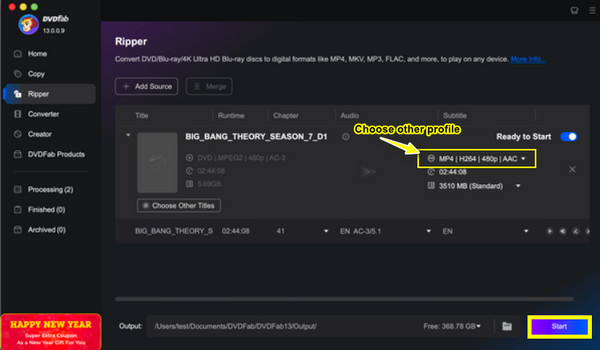
Τρόπος 6. MacX DVD Ripper - Δωρεάν τρόπος μετατροπής DVD σε MP4
Το φινάλε είναι το MacX DVD Ripper, ένας άλλος αποτελεσματικός μετατροπέας DVD-σε-MP4 ειδικά προσαρμοσμένος για χρήστες Mac. Σε σύγκριση με τα προηγούμενα εργαλεία εδώ, αυτό το λογισμικό Mac περιλαμβάνει τεχνολογία CPU hyper-threading και πολλαπλών πυρήνων, βελτιώνοντας την ταχύτητα αντιγραφής σε συστήματα Mac. Εκτός από τη μορφή MP4, μπορείτε επίσης να ψηφιοποιήσετε τα φυσικά σας μέσα σε πολλές μορφές. Ακολουθούν τα πλήρη βήματα για τη μετατροπή DVD σε MP4 σε Mac με MacX:
Βήμα 1Εκτελέστε το MacX DVD Ripper και κάντε κλικ στο "DVD Disc" για να ανεβάσετε τον δίσκο που έχει εισαχθεί ως πηγή. Αφού εντοπίσει το DVD σας, θα εμφανίσει τον κύριο τίτλο. μπορείτε επίσης να επιλέξετε ένα συγκεκριμένο τσεκάροντας τα πλαίσια.
Βήμα 2Μεταβείτε στο παράθυρο "Προφίλ εξόδου" και, στη συνέχεια, επιλέξτε "Βίντεο MP4" στην ενότητα "Γενικό βίντεο Mac". Επεξεργαστείτε το βίντεό σας όπως απαιτείται πριν επιλέξετε έναν φάκελο προορισμού. Κάντε κλικ στο κουμπί "RUN" για να ξεκινήσει η αντιγραφή του Mac DVD σε MP4.
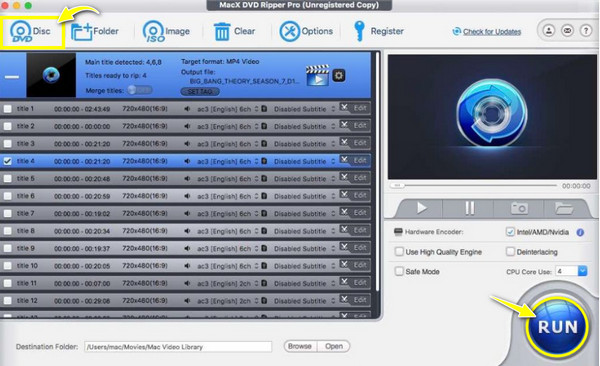
συμπέρασμα
Τα εργαλεία που συγκεντρώθηκαν σήμερα, όπως το VLC και το Handbrake, μπορούν να μετατρέψουν τα DVD σε MP4 σε Mac χωρίς κόπο. Ενώ κάθε μέθοδος έχει ένα μοναδικό χαρακτηριστικό και προσέγγιση που είναι τέλεια για διαφορετικές ανάγκες, η 4Easysoft Mac DVD Ripper είναι πράγματι η αλλαγή του παιχνιδιού. Είτε θέλετε ένα φιλικό εργαλείο είτε προηγμένες επιλογές, μπορείτε να τις δείτε εδώ σε αυτό το πρόγραμμα. Μια ευρεία υποστήριξη μορφής εξόδου, εργαλεία επεξεργασίας, προσαρμόσιμες ρυθμίσεις και αποτελέσματα υψηλής ποιότητας είναι εδώ! Συνεχίστε λοιπόν και μεταμορφώστε ελεύθερα αυτά τα DVD με το 4Easysoft!
100% Secure
100% Secure


